Reklaam
Serverihaldus on endiselt vajalik ja kohati tülikas ülesanne. Eriti keeruline on see serverite või peata serverite puhul. Õnneks on olemas turvaline kest (SSH). Secure Shell on võrguprotokoll, mis võimaldab võrguteenustel töötada turvamata võrgus.
SSH on uhke funktsionaalsusega. Sellel on põhjus kaugserveri haldamiseks. Siit saate teada, kuidas Linuxi serverit SSH kaudu eemalt hallata, alates ühendusest kuni tarkvara installimise ja failiedastusteni.
Mis on SSH?
SSH tähistab turvalist kesta. See on krüptograafiline võrguprotokoll. SSH abil saate juurdepääsu terminalile ja täita mitmesuguseid käsuridade funktsioone. Samuti on olemas võimalused graafilise juurdepääsuga Linuxi serveri haldamiseks. See on failide edastamisel tõesti kasulik, eriti kui te ei soovi või ei mäleta täpset failitee.
Kui kasutate SSH-d Linuxi kaugserveri haldamiseks, vajate mõnda üksust. Esiteks peate oma serveri ette valmistama SSH-ühenduste vastuvõtmiseks. Seadmetes, millest ühendate, vajate mingit SSH-tarkvara. SSH-ga serverisse sisselogimiseks peate teadma serveri IP-aadressi. IP-aadressiga SSH kaudu sisselogimine toimib aga ainult siis, kui olete serveriga samas kohalikus võrgus. Kui olete väljaspool oma võrku, saate häälestada pordi edastamise, et pääseda SSH-serveriga juurde ükskõik kuhu. Selles saate SSH-st rohkem teada saada
algajate juhend SSH seadistamiseks Linuxis Algajate juhend SSH-i seadistamiseks Linuxis ja häälestustestide testimiseksVaieldamatult on üks olulisemaid Linuxi utiliide, mida õppida, SSH, kuna saate teistsugust masinat juhtida nii, nagu istuksite otse sellel. Viime teid läbi põhipaigalduse. Loe rohkem .Serveri ettevalmistamine SSH aktsepteerimiseks
Enne kui hakkate oma Linuxi serverit SSH kaudu haldama, peate oma serveri ette valmistama, et lubada SSH-ühendusi. Mul on peata pühendatud Plexi meediumiserver. Monitori ja välisseadmete puudumine, kasutan oma serveri haldamiseks SSH-d. Tarkvara installimisel või värskendamisel ning failide ülekandmisel SSH ma lihtsalt oma serverisse. Minu täpne seadistus on ThinkServer TS140, mis töötab Ubuntu 16.04 LTS. Sõltuvalt teie riistvarast ja Linuxi levitamisest võib SSH ettevalmistamine pisut erineda.
Linuxi serveri ettevalmistamiseks sissetulevate ühenduste vastuvõtmiseks peate installima SSH-protokolli jaoks sisse logimise kaugtööriista. Üks levinumaid on OpenSSH. Debiani-põhistel distributsioonidel on OpenSSH saadaval peamiste hoidlate kaudu. Avage uus terminal (Ctrl + Alt + T) ja sisestage järgmine käsk:
sudo apt-get updateSee viib läbi värskenduse ja tagab, et teil on kõige uuemad hoidlad. Enne OpenSSH-i installimist kontrollige ka värskenduste olemasolu. Käivitage terminalis:
sudo apt-get upgrade. 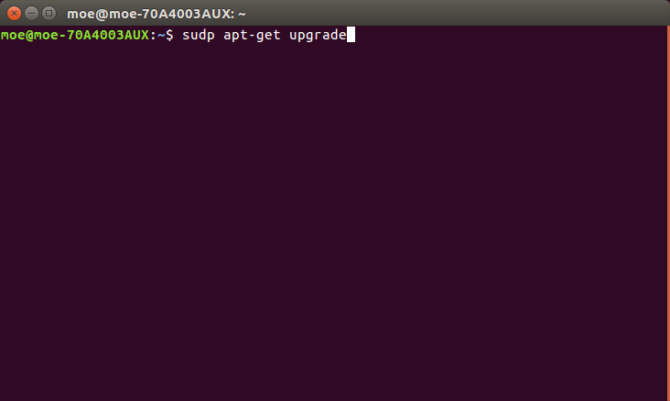
Kui olete värskendanud ja täiendanud, avage uus käsurida ja sisestage:
sudo apt-get install Openssh-server. 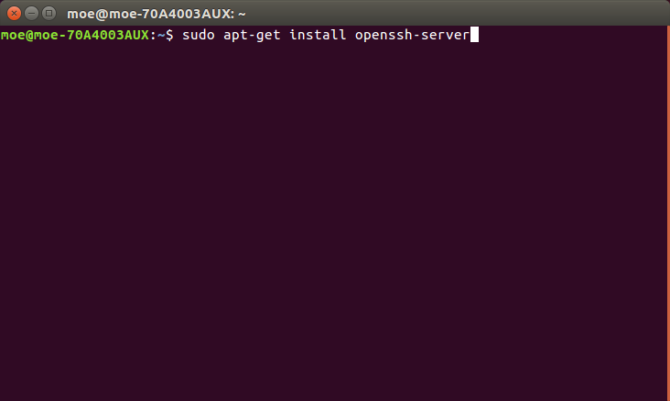
Serveri SSH-sätete konfigureerimine
Kui Open SSH on installitud serveripoole, saate redigeerida põhilist konfiguratsiooniteavet. Tõmmake värske terminal üles ja sisestage järgmine string, et avada SSH-konfiguratsioonifail:
sudo nano / etc / ssh / sshd_config. 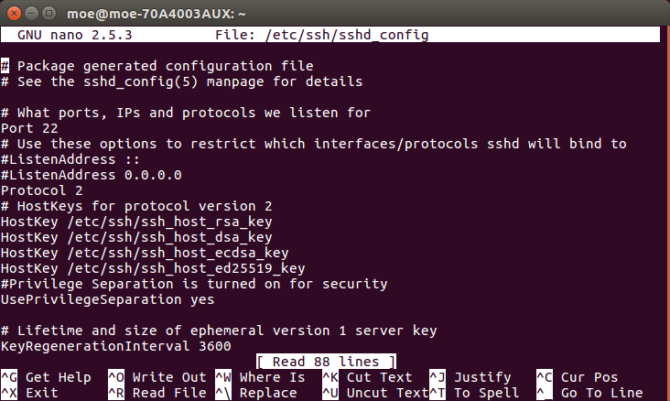
Siin saate määrata mitmesuguseid sätteid. Vaikimisi töötab teie SSH-server pordis 22. Nii saate näiteks muuta pordi käsitsi 22-st teie valitud pordiks. Lisaks võite turvalisust suurendada, sisestades maksimaalse sisselogimisnumbri. Pordi alt leidke rida MaxAuthTries. Siin saate sisestada mis tahes numbri. Nii et maksimaalseks sisselogimiskatseks saaksite neli, sisestage:
MaxAuthTries 4Pärast OpenSSH-i installimist peaks SSH-server töötama. Kuid kontrollimiseks avage lihtsalt terminal ja käivitage:
sudo teenuse ssh olek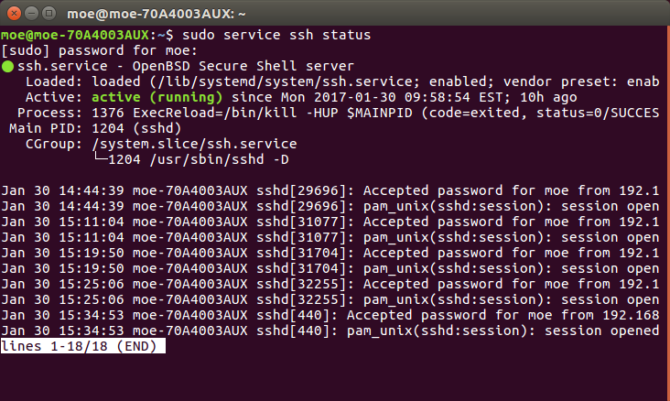
See peaks tagastama teate, et SSH on lubatud. SSH käivitamiseks avage käsurida ja sisestage:
sudo teenuse ssh algusJa SSH töötamise peatamiseks käivitage:
sudo teenuse ssh stopKaugjuurdepääs Linuxi serverile SSH kaudu
Nüüd, kui SSH on installitud ja töötab, saate ühenduse luua kauga. Kui logite sisse Linuxi serverisse eemalt, vajate serveri IP-aadressi. See peaks olema 192.168.0.x. Relvastatud Linuxi serveri IP-aadressiga on teil vaja ka vahendeid teisest masinast SSH kaudu sisse logimiseks. SSH-ga kaudselt sisselogimiseks on mitu meetodit.
SSH kasutamine Unixi-põhistes opsüsteemides
Kui kasutate Unixi-põhist süsteemi, nagu Linux, macOS või FreeBSD, on käsurida saadaval SSH. Käivitage terminalis:
ssh [serveri host]
... kus [serveri host] on teie IP-aadress, millele pääsete juurde. Kui teie kasutajanimi erineb kaugsüsteemist, saate täpse kasutajanime täpsustada, sisestades:
ssh [serveri kasutajanimi] @ [serveri host]Pärast selle sisestamist küsitakse teilt, kas soovite jätkata ühenduse loomist. Siis palutakse teil sisestada oma kasutajanimi ja siis küsitakse parooli.
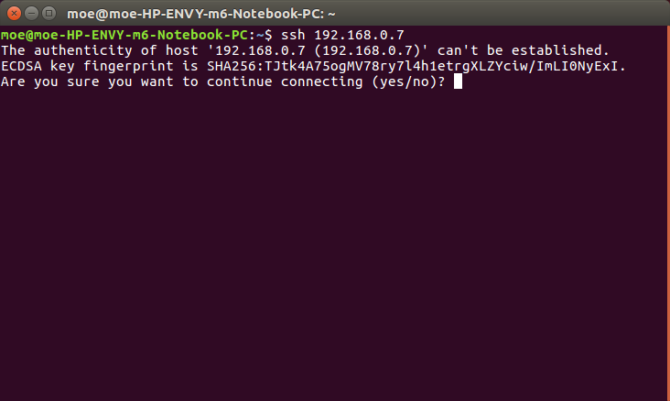
Kui soovite käsurida täielikult vahele jätta, võite võrgu kaudu oma Linuxi serverisse sisse logida. Liikuge Linuxi arvutis lehele Ühendage serveriga ja sisestage oma ssh: // [IP-aadress]. Teil palutakse sisestada oma kasutajanimi ja parool.
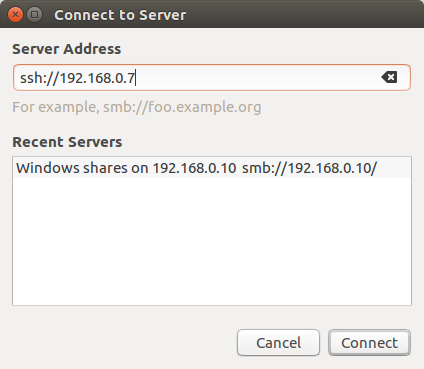
Selle meetodi peamine eelis on see, et teil on täielik graafilises kaustas navigeerimine. Seda nimetatakse SSH-failiedastusprotokolliks ehk SFTP-ks. See teeb failide edastamise palju lihtsamaks. Kuna minu Linuxi server on spetsiaalne Plexi server, kui ma ei tee värskendusi, siis tavaliselt kasutan SFTP-d.
SSH koos PuTTY-ga
Kui kasutate arvutit või Maci, vajate SSH-klienti. PuTTY on ilmselt kõige tuntum SSH-klient. Installige PuTTY oma arvutisse, macOS-i või Linuxi masinasse. Kui PuTTY on avatud, vaata alt Seanss ja kastis sildiga Host nimi, sisestage oma IP-aadress. Määrake kindlasti õige port. Kui kasutate vaikeseadet, jätke see väärtuseks 22.
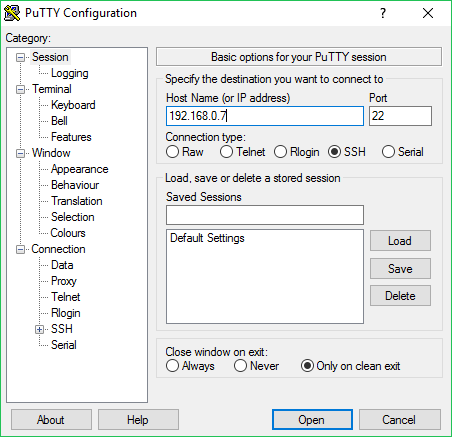
Nüüd peaksite nägema sisselogimisviibaga terminali. Sisestage siia oma Linuxi serveri kasutajanimi.
Kui olete oma kasutajanime sisestanud, küsitakse teilt parooli, kui olete oma Linuxi serveri parooliga kaitstud. Sisestage see ja te peaksite nägema tervitussõnumit, kus on teave teie süsteemi kohta ja käsurida, nagu näeksite oma Linuxi serveris.
Alternatiivsed SSH-kliendid
Ehkki PuTTY on endiselt kõige populaarsem SSH-klient, leidub palju alternatiive. Minu parim valik on Bitvise (ainult Windows). Põhjus? See hõlmab mitte ainult käsuribaliidest Linuxi serveri kaughalduseks SSH kaudu, vaid ka SFTP võimalusi. Seega sobib see suurepäraselt nii failide edastamiseks kui ka üldiseks haldamiseks. Kui ma pean lihtsalt värskendama või taaskäivitama, kasutan Bitvise SSH klient käsuridadele pääsemiseks. Kuid failide edastamiseks kasutan ma graafilist liidest.
Nagu PuTTY puhul või SSH-i käivitamisel Linuxi käsurida kaudu, peate sisestama oma IP-aadressi, kasutajanime ja parooli.
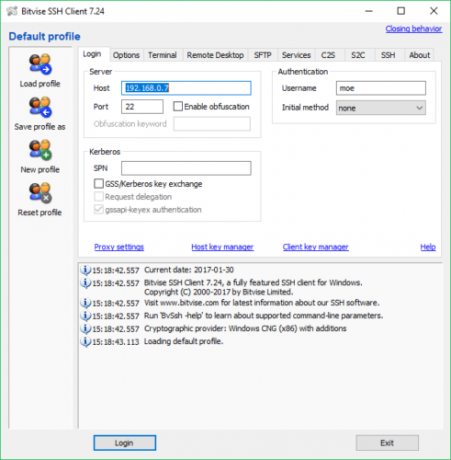
Saate viiba, kus küsitakse, kas soovite sessiooniga nõustuda. Võite nõustuda ainult selle seansiga või salvestada edaspidiseks kasutamiseks. Pärast seda palutakse teil sisestada oma Linuxi serveri parool, mida eemalt haldate.
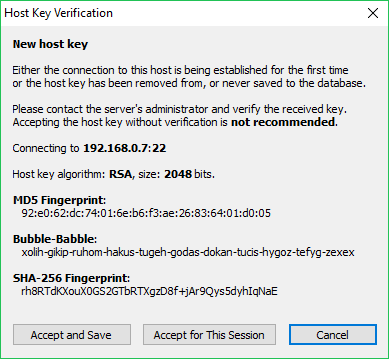
Ühendage see ja Bitvise avab nii käsurida kui ka graafilise SSH-akna.
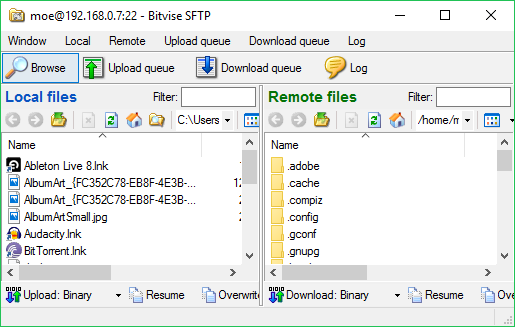
SFTP-aken muudab failiülekannete haldamise väga lihtsaks, lisaks on olemas palju funktsionaalsusi pakkuv traditsiooniline SSH-käsurida.
Kuidas saate SSH-ga hallata Linuxi kaugserverit
Okei, suurepärane! SSH on konfigureeritud nii serveris kui ka seadmes, mida kasutate oma serveri haldamiseks. Mida siis tegelikult teha saab? Kõik, mis on Linuxi käsuridades võimalik. Mõned levinumad ülesanded, mida võite eelvormindada, on tarkvara installimine, värskendused, taaskäivitused, failide kopeerimine ja isegi käitage GUI-rakendusi. Näiteks saate faile kopeerida järgmiste käskudega:
scp [serveri host]: [kohalik fail] [sihtkataloog]scp [kohalik fail] [serveri host]: [sihtkataloog]
Tarkvara installimine tähendab ainult õige käsu ühendamist. Kui ma näiteks Plexi oma peata TS140-le SSH kaudu installisin, sisestasin lihtsalt:
sudo apt-get install plex meediumiserver -ySamamoodi öelda luua WordPressi server, järgiksite lihtsalt installimise üksikasju, kuid läbi SSH käsurida.
See, mida te tõenäoliselt teete, sõltub serverist ja sellest, milleks seda kasutatakse. Kuna ma töötan peata pühendatud Plexi serverit, on SSH ja SFTP jaoks enamasti failide ülekandmine koos juhuslike tarkvarauuendustega. Olen SSH-d kasutanud ka logifailidele juurdepääsu saamiseks ja protsessorite jõudluse testimiseks etalonide käitamiseks. Kui kasutate veebiserverit, võiksite seda teha varundage oma veebisait, kasutades SSH käsurida Kuidas oma veebisaiti varundada SSH käsurida kauduVeebisaidi või ajaveebi varundamine võib olla kallis ja vaevaline ülesanne, nõudes oma hostiteenuse pakkujalt mitmesuguseid pistikprogramme või lisaplaane - kuid see ei pea tegelikult olema. Kui teil on SSH ... Loe rohkem . Vaadake seda kiire käsk Linuxi käsureale Linuxi käsuridaga tutvumise lühijuhendLinuxis saate käskudega teha palju hämmastavat asja ja seda pole tegelikult raske õppida. Loe rohkem , aga ka need kolm saiti, mis aitavad teil areneda a Linuxi käsurida Parimad veebisaidid ja raamatud, et muuta teid Linuxi käsuridade kangelaseksLinuxi käsurida on äärmiselt võimas tööriist - kuid see võib ka hirmutada. Kasutage neid veebisaite ja raamatuid, et sellega hakkama saada. Loe rohkem .
SSH: kaugjuhtimispuldi leidmine
Kui kasutate Linuxi serverit, on SSH suurepärane võimalus selle kaughalduseks. Teil säilib täielik käsurida ja saate isegi GUI-rakendusi käivitada ja failiülekandeid teha. Linuxi kaugserveri haldamisel SSH kaudu on selleks peaaegu piiramatu hulk võimalusi. Saate seadistada failiserveri, meediumiserveri, Linuxi mänguserver Kõik, mida vajate Linuxi mänguserveri ehitamiseksAlates loomisest on mängimine olnud mitme mängijaga peaaegu alati lõbusam - see on praktika, mis on liikunud võrgus. Online-turniiri korraldamiseks peate Linuxi abil seadistama oma mänguserveri. Loe rohkem , ja veel. Saate isegi hallata a peata Vaarika Pi Vaarikapi seadistamine peata kasutamiseks SSH-gaRaspberry Pi võib vastu võtta SSH-käske, kui nad on kohaliku võrguga ühendatud (kas Etherneti või Wi-Fi kaudu), võimaldades teil seda hõlpsasti seadistada. SSH eelised ületavad igapäevase sõeluuringu häirimise ... Loe rohkem server, mis kasutab SSH-d. Veelgi enam, paljud SSH-klientprogrammid on platvormidevahelised.
Kuidas te SSH-d kasutate ja millist serverit haldate?
Moe Long on kirjanik ja toimetaja, kes tegeleb kõigega tehnikast meelelahutuseni. Ta teenis inglase B.A. Põhja-Carolina ülikoolist Chapel Hillis, kus ta oli Robertsoni teadlane. Lisaks MUO-le on teda kavas htpcBeginner, Bubbleblabber, The Penny Hoarder, Tomi IT Pro ja Cup of Moe.


